kirjaa sähköpostiviesti CRM:ään BCC- tai välitysosoitteella.
Päivitetty viimeksi: toukokuuta 2, 2024
Saatavilla minkä tahansa seuraavan Tilauksen kanssa, paitsi jos toisin mainitaan:
|
|
HubSpot Sales -sähköpostilaajennuksen tai -lisäosan avullavoit kirjata HubSpotin ulkopuolelta lähetetyt sähköpostitautomaattisestiCRM:ään. Jos et käytä Sales-laajennusta tai -lisäosaa, voit käyttää HubSpotin BCC-osoitetta tai edelleenlähetysosoitetta sähköpostien kirjaamiseen manuaalisesti.
Sähköpostit, jotka kirjautuvat HubSpotiin BCC-osoitteella tai edelleenlähetysosoitteella, sisältävät sähköpostin sisällön ja kaikki sähköpostin liitteet. Tallennettu sähköpostiviesti liitetään automaattisesti vastaanottajan yhteystietueeseen, siihen liittyvään yritystietueeseen ja viiteen viimeisimpään yhteystietueeseen liitettyyn avoimeen kauppatietueeseen. Lisätietoja sähköpostivastausten kirjaamisesta HubSpotiin.
Huom:
- Yli 50 Mt:n kokoiset sähköpostiliitteet eivät kirjaudu CRM:ään. Itse sähköposti kirjautuu CRM:ään, mutta ilman liitetiedostoa. Saat myös sähköpostin lähetysvirheilmoituksen postilaatikkoosi.
- Yli 2 Mt:n kokoiset sähköpostit eivät kirjaudu CRM:ään. Tämä rajoitus laskee vain sähköpostin sisällön eikä sisällä liitetiedostojen kokoa.
Käytä BCC-osoitetta
Kun lähetät sähköpostia sähköpostiohjelmasta, lisää BCC-osoite sähköpostin BCC-riville. Sähköpostin sisältö tallennetaan automaattisesti yhteystiedon tietueeseen HubSpotissa.
- Napsauta HubSpot-tilisi ylänavigointipalkin settings asetuskuvaketta.
- Siirry vasemmanpuoleisen sivupalkin valikossa kohtaan Objektit > Toiminnot.
- Napsauta Sähköpostilokit-välilehteä .
- Napsauta BCC-osoitekentän oikealla puolella Kopioi.
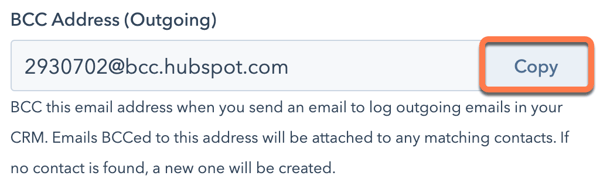
- Siirry sähköpostilaatikkoosi ja laadi uusi sähköposti.
- Lisää kopioitu BCC-osoite sähköpostin BCC-riville.
Lähetetty sähköpostiviesti kirjataan HubSpotin yhteystietoihin. Jos sähköpostin vastaanottajaa ei ole yhdistetty HubSpotin yhteystietueeseen, luodaan uusi tietue.
Vaatimukset sähköpostiviestien kirjaamiseksi CRM:ään BCC-osoitteen avulla.
Sähköpostisi on täytettävä seuraavat kriteerit, jotta se voidaan kirjautua CRM:ään:
- Sähköpostia lähettävällä käyttäjällä on oltava henkilökohtaiset sähköpostiyhteydet.
- Sähköpostiosoitteen, josta lähetät sähköpostia, on oltava jokin seuraavista:
- Käyttäjä tililläsi.
- Jokin yhdistetyistä henkilökohtaisista sähköposteistasi.
- Sähköpostiohjelmassasi oleva alias (joko alias, joka on määritetty yhdistettyyn Gmailin postilaatikkoon, tai profiiliisi ja asetuksiisi lisätty alias).
- Vastaanottajan sähköpostiosoitetta ei ole luettelossa Never Log -luettelossa.
- Jos olet ottanut GDPR:n tietosuoja-asetukset käyttöön HubSpot-tililläsi, sinulla on oltava laillinen peruste viestiä sähköpostin vastaanottajille.
Huomaa: jos käytät BCC-osoitetta manuaalisesti sähköpostiohjelmassa ilman seurantaa, tämä kirjaa sähköpostin vain HubSpotin yhteystietueeseen. Näin et voi seurata sähköpostiviestien avauksia tai klikkauksia.
Käytä edelleenlähetysosoitetta
Käytä välitysosoitetta sähköpostivastauksen kirjaamiseen yhteystietueen aikajanalle. Välitysosoite on hyödyllinen, kun haluat kirjata sähköpostiviestin sen vastaanottamisen jälkeen. Ennen kuin aloitat, varmista, että sähköpostiohjelmasi tukee edelleenlähetysominaisuutta.
- Napsauta HubSpot-tilisi ylänavigointipalkin settings asetuskuvaketta.
- Siirry vasemmanpuoleisen sivupalkin valikossa kohtaan Kohteet > Toiminnot.
- Napsauta Sähköpostilokit-välilehteä .
- Napsauta edelleenlähetysosoite-kentän oikealla puolella Kopioi.
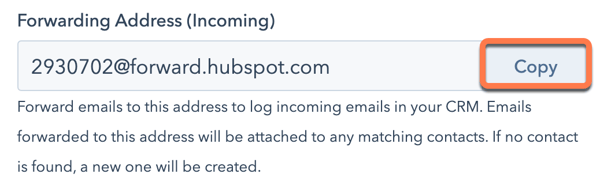
- Siirry sähköpostilaatikkoosi ja avaa sähköposti, jonka haluat kirjautua HubSpotiin.
- Välitä sähköposti kopioituun edelleenlähetysosoitteeseen.
Välitetty sähköposti kirjataan yhteystiedon tietueeseen HubSpotissa. Jos sähköpostin vastaanottajaa ei ole yhdistetty HubSpotin yhteystietueeseen, luodaan uusi tietue.
Vaatimukset vastausten kirjaamiseksi CRM:ään edelleenlähetysosoitteen avulla.
Sähköpostisi on täytettävä seuraavat kriteerit, jotta se voidaan kirjautua CRM:ään:
- Sähköpostia lähettävällä käyttäjällä on oltava henkilökohtaiset sähköpostiyhteydet.
- Lähetät eteenpäin yksittäisen vastaussähköpostin (et sähköpostiketjun muita osia). Sähköpostiohjelmasi luoman välitetyn viestin otsikon on oltava läsnä:
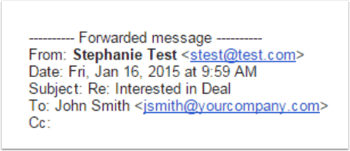
- Sähköpostiosoitteen, jolla lähetät edelleenlähetettävän sähköpostin, on oltava jokin seuraavista:
- Tilisi käyttäjä.
- Yksi yhdistetyistä sähköpostilaatikoistasi.
- Alias sähköpostiohjelmassasi (joko alias, joka on määritetty yhdistettyyn Gmailin postilaatikkoosi, tai profiiliisi ja asetuksiisi lisätty alias).
- Yhteyshenkilön sähköpostiosoitetta ei ole luettelossa Never Log -luettelossa.
- Jos olet ottanut GDPR:n tietosuoja-asetukset käyttöön HubSpot-tililläsi, sinulla on oltava laillinen peruste viestiä sähköpostin vastaanottajille.
- Välitetty sähköposti näkyy yhteyshenkilön aikajanalla.
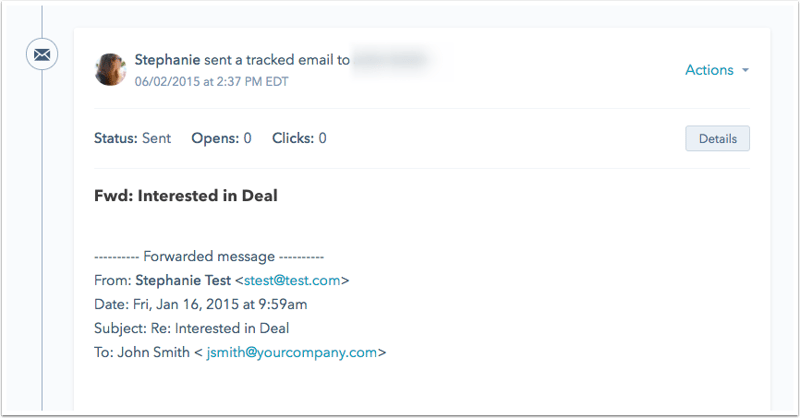
- Jos alkuperäisen sähköpostiviestin lähettänyt henkilö ei ole CRM-ohjelmassasi, viestin välittäminen luo yhteystietueen, kunhan hänen sähköpostiosoitteensa tai sähköpostiosoitteen verkkotunnuksensa ei ole Never Log -luettelossa.
- Välitetyn viestin on oltava jollakin HubSpotin tukemilla kielillä.
- Edelleenlähetettävän viestin on sisällettävä sekä HTML- että tavallisen tekstin osa sähköpostista.
- Sähköpostipalvelimesi on sallittava ulkoinen edelleenlähetys.
Välitetyille sähköpostiviesteille ei ole vakiomuotoilua. Jos HubSpot ei pysty käsittelemään sähköpostin muotoilua, sähköpostia ei kirjaudu HubSpotiin. Lue, miten kirjaat sähköpostin manuaalisesti HubSpotiin.
Huomaa: jos saat sähköpostivastauksen yhteyshenkilöltä tai potentiaaliselta asiakkaalta, ja he CC-vastaanottajia, HubSpot ei lisää kopioituja vastaanottajia yhteyshenkilöiksi tilillesi.
Sähköpostiohjelmat, joita edelleenlähetysominaisuus tukee
Jos edelleenlähetetty sähköpostisi täyttää edellä mainitut vaatimukset, mutta se ei silti kirjaudu HubSpotiin, sähköpostiohjelmasi ei ole yhteensopiva HubSpotin edelleenlähetysominaisuuden kanssa. Jos sähköpostiohjelmasi ei ole yhteensopiva edelleenlähetysominaisuuden kanssa, et voi lähettää sähköpostia eteenpäin HubSpotin tietueeseen.
Alla olevat sähköpostiohjelmat ovat yhteensopivia välitystyökalun kanssa:
- Apple iPhone
- Gmail
- Apple Mail
- Outlook-työpöytä 2010-2019
- Yahoo! Mail
- Samsung Mail
- Apple iPad
- Google Android
- Windows Live Mail
- Outlook.com
- Thunderbird
Lähettäjän määritys BCC- ja välitetyille sähköposteille
Kun lähetät sähköpostiviestejä BCC- tai edelleenlähetysosoitetta käyttäen, seuraavat säännöt määrittävät, kuka käyttäjä katsotaan CRM:ään kirjatun sähköpostin lähettäjäksi. Nämä säännöt määrittävät tärkeysjärjestyksessä, mitkä sähköpostit lasketaan mukaan käyttäjän kokonaisaktiivisuuteen myyntiraporteissa.
- Jos vain yhdellä käyttäjällä on lähettävä sähköpostiosoite yhdistettynä henkilökohtaisena sähköpostiosoitteena, määritä se kyseiseen käyttäjään.
- Jos vain yhdellä käyttäjällä on lähettävä sähköpostiosoite HubSpot-käyttäjätilin sähköpostina, määritä se kyseiselle käyttäjälle.
- Jos vain yhdellä käyttäjällä on lähettävä sähköpostiosoite peitenimenä, määritä se kyseiseen käyttäjään.
- Jos useilla käyttäjillä on sama lähettävä sähköpostiosoite yhdistettynä henkilökohtaisena sähköpostiosoitteena, määritä se käyttäjäksi, jolla sähköpostiosoite on ollut yhdistettynä pisimpään.
Jos kirjaat sähköpostin HubSpotin ulkopuolelta käyttäen BCC-osoitetta ja lähetät sen sähköpostiosoitteesta, joka on liitetty tiimisähköpostiksi HubSpotissa, sähköposti osoitetaan aina käyttäjälle, joka alun perin liitti tiimisähköpostitilin.